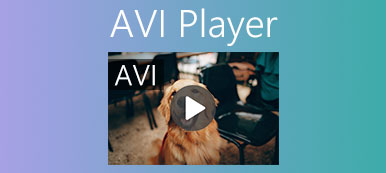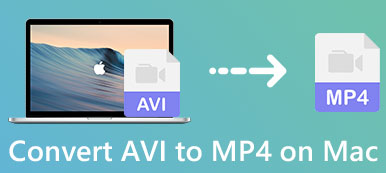Tämä opetusohjelma kertoo parhaista tavoista muuntaa MP4 AVI: ksi eri laitteilla. Jos jokin videoformaatti on koskaan ollut lähellä tulla hyväksytyksi alan standardiksi, se on saattanut olla AVI, lyhenne sanoista Audio Video Interleave. Microsoft kehitti sen 1990-luvun alussa. Vaikka MP4 on nykyään yleisimmin käytetty videomuoto, AVI on edelleen useimpien kameroiden oletusvideomuoto, ja se on saatavilla sekä PC- että Mac-tietokoneille.
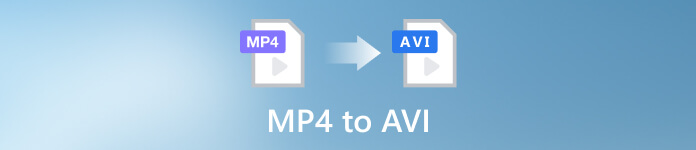
- Osa 1: Kuinka muuntaa MP4 AVI:ksi Windowsissa ja Macissa
- Osa 2: Muunna MP4 AVI:ksi ilmaiseksi verkossa
- Osa 3: Kuinka muuntaa MP4 AVI:ksi Linuxissa
- Osa 4: Kuinka muuntaa MP4 AVI:ksi Androidissa
- Osa 5: Usein kysyttyä MP4:stä AVI:hen
Osa 1: Kuinka muuntaa MP4 AVI:ksi Windowsissa ja Macissa
Tapa 1: Kuinka muuntaa MP4 AVI:ksi ilman laadun heikkenemistä
Useiden MP4-tiedostojen muuntaminen AVI:ksi Windows 10:ssä tai muissa tietokoneissa ei ole vaikeaa, mutta tulostuslaatu on suuri huolenaihe. Saadaksesi parhaan tulostuslaadun, Apeaksoft Video Converter Ultimate on ehdottomasti hyvä valinta. Vielä tärkeämpää on, että se ei vaadi paljon teknisiä taitoja.

4,000,000 + Lataukset
Muunna useita MP4-tiedostoja nopeasti AVI:ksi monisäikeellä.
Paranna videoiden laatua käyttämällä sisäänrakennettua tekoälyä.
Tukee lähes kaikkia tulo- ja lähtövideomuotoja.
Tarjoa laaja valikoima bonusominaisuuksia.
Tässä on vaiheet MP4-videoiden muuntamiseksi AVI:ksi PC:llä:
Vaihe 1avoin MP4
Käynnistä paras MP4-AVI-muunnin, kun asennat sen tietokoneellesi. Macille on olemassa toinen versio. Klikkaa Lisää tiedostoja valikosta vasemmassa yläkulmassa tai + -painiketta käyttöliittymän keskellä, etsi kohde-MP4-videot ja avaa ne.

Vaihe 2Valitse tulostusmuoto
Kun videot on ladattu, näet ne pääliittymässä. Klikkaa Muunna kaikki vaihtoehto avata profiilivalintaikkuna. Suuntaa kohteeseen Video välilehti ja valitse AVI vasemmalla puolella. Valitse sitten sopiva vaihtoehto. Voit myös muuttaa resoluutiota, laatua ja muita parametreja painamalla vaihde painiketta.

Vaihe 3Muunna MP4 AVI: ksi
Kun olet määrittänyt asetukset, siirry pääliittymän alaosaan. Klikkaa Kansio -painiketta ja valitse tietty kansio tulosteen tallentamiseksi. Napsauta lopuksi Muunna kaikki -painiketta, jolla voit muuntaa useita MP4-tiedostoja AVI:ksi välittömästi.

Tapa 2: Kuinka muuntaa MP4 AVI:ksi VLC:llä
On tunnettua, että VLC on paljon enemmän kuin yksinkertainen mediasoitin. Siinä on paljon bonusominaisuuksia, kuten videomuotojen muuntaminen ja AVI-videoiden leikkaaminen. Työnkulku on kuitenkin melko monimutkainen, ja alla näytämme kuinka muuntaa MP4 AVI:ksi VLC:llä.
Vaihe 1Suorita VLC. Jos sinulla ei ole sitä, asenna MP4-AVI-muunnin viralliselta verkkosivustolta. Se on täysin ilmainen ladata.
Vaihe 2Avaa Media -valikko ja valitse Muunna / Tallenna suorittaa Avaa media valintaikkuna. Klikkaa Lisää -painiketta ja avaa MP4-tiedosto, jonka haluat muuntaa AVI:ksi. Lyö Muunna / Tallenna -painiketta siirtyäksesi seuraavaan ikkunaan.
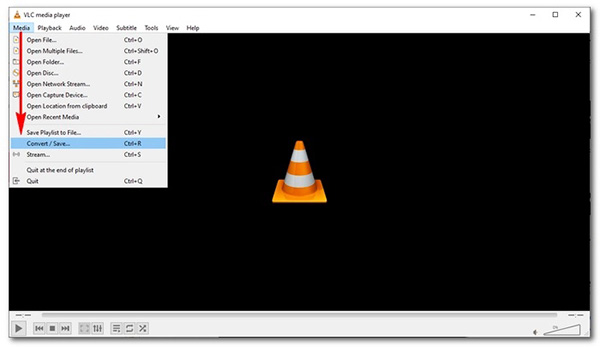
Vaihe 3 paina Profiiliversio -painiketta ja valitse AVI ponnahdusikkunassa. Vahvista se ja palaa kohtaan Muuntaa valintaikkuna. Vedä alas Profiili pudotusvalikosta ja valitse AVI.
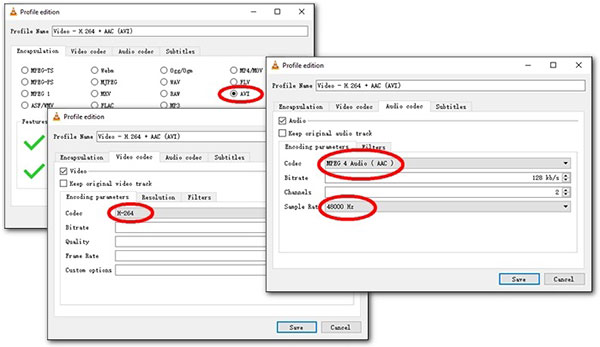
Vaihe 4Aseta seuraavaksi kohdekansio ja napsauta Aloita -painiketta. Muista, että MP4:n muuntaminen VLC:ssä kestää jonkin aikaa. Lisäksi se tukee vain häviöllistä muuntamista.
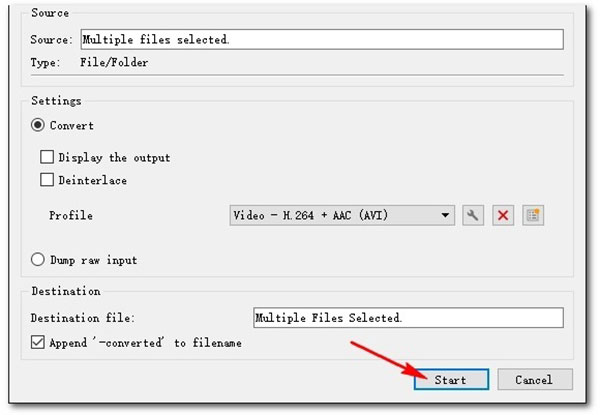
Osa 2: Muunna MP4 AVI:ksi ilmaiseksi verkossa
Yksi etu MP4:n muuntamisesta AVI:ksi verkossa ei vaadi lataamista. Useimmat verkkosovellukset lisäävät kuitenkin vesileimoja tulostiedostoihisi ja pyytävät lisämaksua. Onneksi, Apeaksoft ilmainen videomuunnin voit muuntaa MP4:n AVI:ksi ilmaiseksi ilman vesileimaa. Sen avulla voit muuntaa kaikki videot AVI:ksi tai muihin suosittuihin videomuotoihin verkossa ilmaiseksi. Lisäksi se ei lisää vesileimoja tai muita rajoituksia videoihisi.
Vaihe 1Vierailla https://www.apeaksoft.com/free-online-video-converter/ ja napsauta Lisää tiedostoja muunnettavaksi -painiketta saadaksesi kantoraketin.

Vaihe 2Napsauta sitten painiketta Lisää tiedosto -painiketta vasemmassa yläkulmassa ja lataa MP4-tiedostot, jotka haluat muuntaa.
Vaihe 3Varmista, että valitset AVI alareunassa ja napsauta Muuntaa -painiketta. Odota sitten prosessin päättymistä.

Osa 3: Kuinka muuntaa MP4 AVI:ksi Linuxissa
Ei voida kiistää, että HandBrake on helppo tapa vaihtaa videomuotoja Linuxissa, mutta FFmpeg on myös hyvä valinta. Sen avulla käyttäjät voivat muuntaa MP4:n AVI:ksi Linuxissa alkuperäisellä laadulla. Lisäksi komentorivit näyttävät yksinkertaisemmilta Linux-käyttäjille.
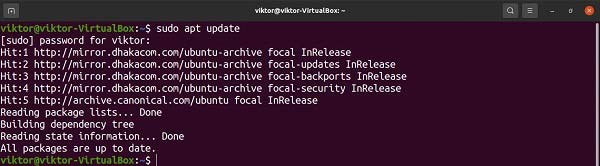
Vaihe 1Käynnistä pääte ja kirjoita $ sudo apt -päivitys päivittääksesi APT-välimuistin. Asenna seuraavaksi FFmpeg-paketti komennolla $ sudo apt install ffmpeg.
Vaihe 2Jos haluat muuntaa MP4:n AVI:ksi, käytä komentoriviä $ ffmpeg -i . Korvata MP4-tiedostonimen ja AVI-tiedostonimen kanssa, kuten $ ffmpeg -i input.mp4 output.avi.
Osa 4: Kuinka muuntaa MP4 AVI:ksi Androidissa
Ensinnäkin mobiililaitteille, videonmuunninsovellus on helpoin tapa muuntaa MP4 AVI:ksi Android-puhelimella. Sen avulla voit koodata videomuodon uudelleen ilman tietokonetta. Käytämme Video Format Factory -ohjelmaa esimerkkinä työnkulun näyttämiseen.
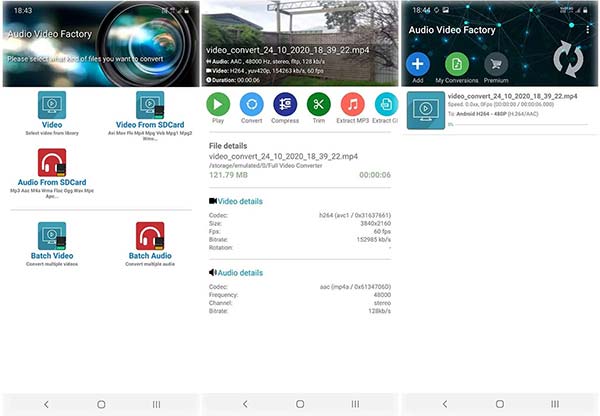
Vaihe 1Käynnistä MP4 to AVI Converter -sovellus puhelimessasi.
Vaihe 2Etsi MP4-video muististasi ja napauta Muuntaa.
Vaihe 3Valitse tulostusmuodoksi AVI ja muunna MP4-video puhelimessasi.
Osa 5: Usein kysyttyä MP4:stä AVI:hen
Mikä on paras videomuoto, MP4 vai AVI?
MP4, joka käyttää MPEG-4-koodausalgoritmia videon, äänen ja tekstin tallentamiseen, on yleisin videotiedostomuoto. Sitä voidaan pelata useimmilla digitaalisilla laitteilla. AVI puolestaan toimii lähes kaikkien tietokoneiden verkkoselaimien kanssa. Se tarjoaa korkeimman laadun mutta suuret tiedostokoot. Voit valita tarkoitukseesi sopivan videomuodon.
Onko mahdollista muuntaa MP4 AVI:ksi ilman laadun heikkenemistä?
Yleisesti ottaen videomuodon muuntaminen menettää laadun. Osa videon muuntamisohjelmistosta käyttää kuitenkin edistynyttä tekniikkaa, jotta videon laatu pysyy mahdollisimman hyvänä.
Kuinka muuntaa MP4 AVI:ksi Windows Media Playerin avulla?
Windows Media Player on tietokoneiden esiasennettu mediasoitin. Se ei voi muuttaa videomuotoa. Jos haluat muuntaa MP4:n AVI:ksi, sinun on käytettävä videonmuunninta.
Yhteenveto
Nyt sinun pitäisi oppia parhaat tavat muuntaa MP4 AVI: ksi Windowsissa, Macissa, verkossa ja Androidissa. Voit valita oikean menetelmän tilanteeseesi ja seuraamalla ohjeitamme saadaksesi haluamasi videomuodon. Apeaksoft Video Converter Ultimate on paras vaihtoehto videomuotojen muuntamiseen. Lisää kysymyksiä? Voit vapaasti jättää viestin tämän julkaisun alle.



 iPhone Data Recovery
iPhone Data Recovery iOS-järjestelmän palauttaminen
iOS-järjestelmän palauttaminen iOS-tietojen varmuuskopiointi ja palautus
iOS-tietojen varmuuskopiointi ja palautus iOS-näytön tallennin
iOS-näytön tallennin MobieTrans
MobieTrans iPhone Transfer
iPhone Transfer iPhone Eraser
iPhone Eraser WhatsApp-siirto
WhatsApp-siirto iOS-lukituksen poistaja
iOS-lukituksen poistaja Ilmainen HEIC-muunnin
Ilmainen HEIC-muunnin iPhonen sijainnin vaihtaja
iPhonen sijainnin vaihtaja Android Data Recovery
Android Data Recovery Rikkoutunut Android Data Extraction
Rikkoutunut Android Data Extraction Android Data Backup & Restore
Android Data Backup & Restore Puhelimen siirto
Puhelimen siirto Data Recovery
Data Recovery Blu-ray-soitin
Blu-ray-soitin Mac Cleaner
Mac Cleaner DVD Creator
DVD Creator PDF Converter Ultimate
PDF Converter Ultimate Windowsin salasanan palautus
Windowsin salasanan palautus Puhelimen peili
Puhelimen peili Video Converter Ultimate
Video Converter Ultimate video Editor
video Editor Screen Recorder
Screen Recorder PPT to Video Converter
PPT to Video Converter Diaesityksen tekijä
Diaesityksen tekijä Vapaa Video Converter
Vapaa Video Converter Vapaa näytön tallennin
Vapaa näytön tallennin Ilmainen HEIC-muunnin
Ilmainen HEIC-muunnin Ilmainen videokompressori
Ilmainen videokompressori Ilmainen PDF-kompressori
Ilmainen PDF-kompressori Ilmainen äänimuunnin
Ilmainen äänimuunnin Ilmainen äänitys
Ilmainen äänitys Vapaa Video Joiner
Vapaa Video Joiner Ilmainen kuvan kompressori
Ilmainen kuvan kompressori Ilmainen taustapyyhekumi
Ilmainen taustapyyhekumi Ilmainen kuvan parannin
Ilmainen kuvan parannin Ilmainen vesileiman poistaja
Ilmainen vesileiman poistaja iPhone-näytön lukitus
iPhone-näytön lukitus Pulmapeli Cube
Pulmapeli Cube